Cómo calcular la proporción en Excel
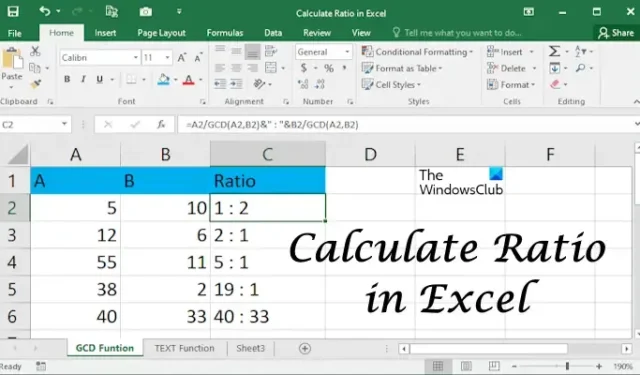
La razón es la comparación de dos cantidades y se expresa con dos puntos (:). Por ejemplo, si la proporción de Clase 1 y Clase 2 en una escuela es 2:1, representa que el número de estudiantes en la Clase 1 es el doble del número de estudiantes en la Clase 2 de esa escuela. Este artículo muestra cómo calcular la proporción en Excel . Puede haber algunos casos en los que tenga que representar datos en Excel en forma de proporción. Este artículo le mostrará cómo hacerlo.
Cómo calcular la proporción en Excel
Le mostraremos los siguientes dos métodos para calcular la proporción en Excel:
- Mediante el uso de la función GCD
- Usando las funciones SUSTITUIR y TEXTO
Empecemos.
1] Calcule la relación en Excel usando la función GCD
GCD significa Máximo Común Divisor. También se le llama HCF (Highest Common Factor). En palabras simples, es el mayor número que puede dividir un conjunto particular de números. Por ejemplo, el máximo común divisor del conjunto de los números 8, 12 y 20 es 4, ya que 4 puede dividir estos tres números.

Usaremos esta función GCD en Excel para calcular la relación. Hemos creado una muestra de datos que se muestra en la captura de pantalla anterior. Primero, calcularemos el GCD, luego usaremos este valor de GCD para calcular la relación.
Seleccione la celda en la que desea mostrar el GCD. En nuestro caso, es la celda C2. Ahora, escriba la siguiente fórmula y presione Entrar .
=GCD(first value,second value)
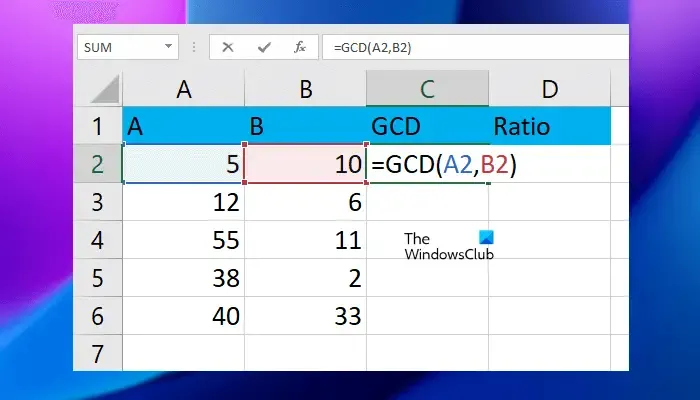
En la fórmula anterior, reemplace el primer valor y el segundo valor con los números de celda. Por ejemplo, en nuestro caso, la fórmula se ve así:
=GCD(A2,B2)
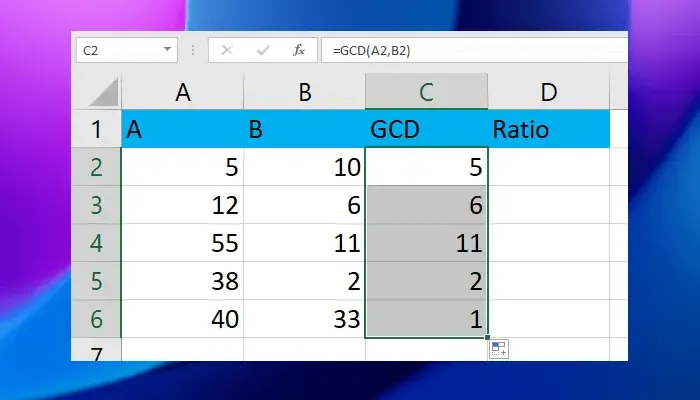
Ingrese el número de celular correcto, de lo contrario, obtendrá un resultado incorrecto o un error. Ahora, copie la fórmula completa en las celdas restantes usando el controlador de relleno.
Ahora, usaremos este valor GCD para calcular y mostrar la relación en nuestras celdas objetivo. Use la siguiente fórmula para calcular y mostrar la relación en Excel.
=first value/GCD&": "&second value/GCD
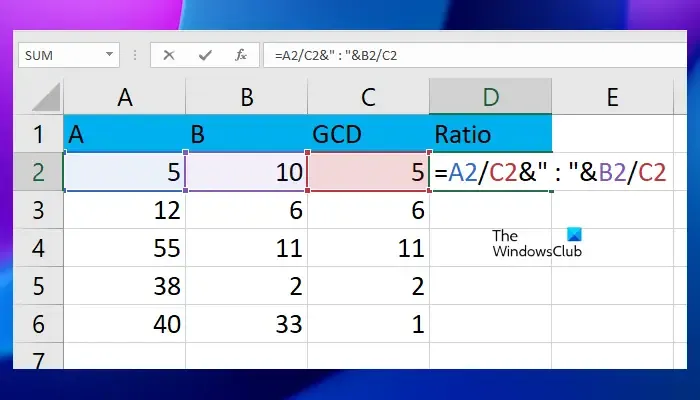
En la fórmula anterior, hemos dividido el primer y el segundo valor por GCD y hemos separado ambos valores con los dos puntos (:). En nuestro caso, la fórmula queda así:
=A2/C2&": "&B2/C2
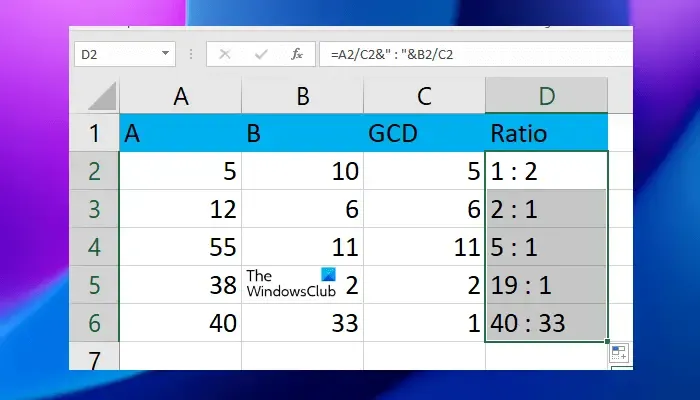
En la fórmula anterior, A2 es la celda que contiene el primer valor, B2 es la celda que contiene el segundo valor y C2 es la celda que contiene GCD. Ahora, copie la fórmula en las celdas restantes usando la función Manija de relleno.
Puede usar directamente la fórmula GCD en la fórmula de proporción en lugar de calcular y mostrar los valores GCD por separado. Por ejemplo, en la siguiente fórmula, debe reemplazar el GCD con la fórmula GCD real:
=first value/GCD&": "&second value/GCD
Por lo tanto, la fórmula se convertirá en:
=first value/GCD(first value,second value)&": "&second value/GCD(first value,second value)
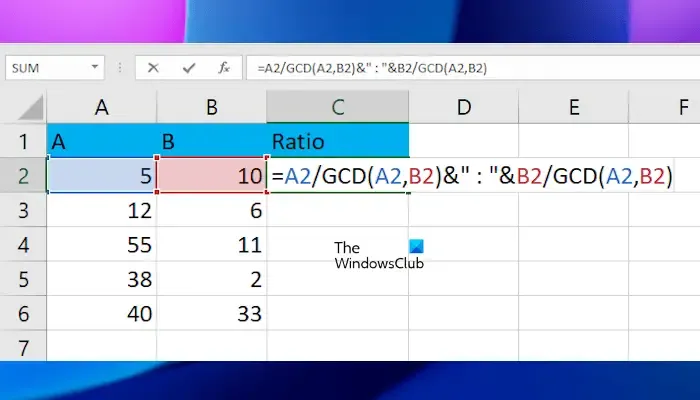
Reemplace el primer y segundo valor en la fórmula anterior con los números de celda correctos. En nuestro caso, la fórmula completa se ve así:
=A2/GCD(A2,B2)&": "&B2/GCD(A2,B2)
Después de aplicar la fórmula a una celda, cópiela en las celdas restantes usando el controlador de relleno. Así es como se calculan las razones en Excel usando la función GCD. A continuación, explicamos el método para calcular la razón en Excel usando las funciones SUSTITUIR y TEXTO.
2] Calcule la proporción en Excel usando las funciones SUSTITUIR y TEXTO
Aquí, usaremos la función TEXTO para mostrar el resultado en una fracción, luego reemplazaremos la fracción con la razón usando la función SUSTITUIR. Aquí, tomaremos los mismos datos de muestra para mostrárselos.
Si dividimos el valor de la celda A2 por el valor de la celda B2, la fórmula es:
=A2/B2
Esto mostrará el resultado en decimal. Ahora, para mostrar este resultado en fracciones, usaremos la función TEXTO. Por lo tanto, la fórmula se convierte en:
=TEXT(A2/B2,"####/####")
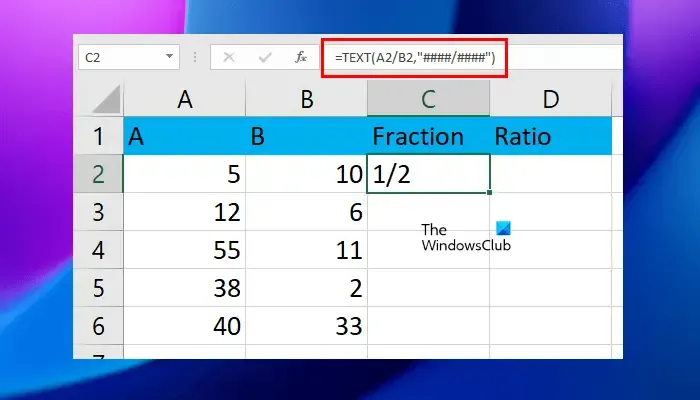
En la fórmula anterior, puede aumentar # para aumentar la precisión. Por ejemplo, si desea mostrar fracciones de hasta cinco dígitos, puede usar cinco símbolos #.
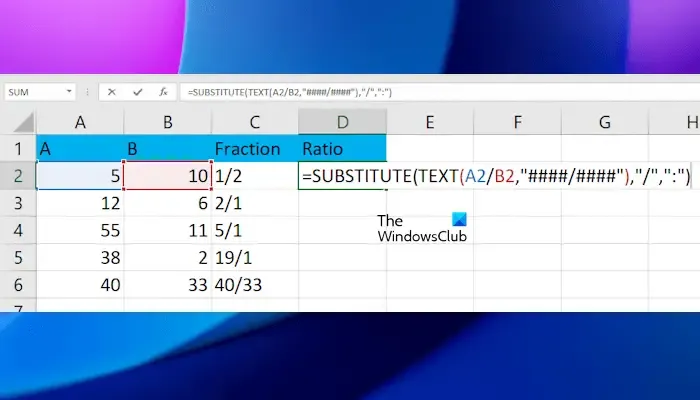
Ahora, crearemos la fórmula para reemplazar el «/» con «:» usando la función SUSTITUIR. Por lo tanto, la fórmula completa se convertirá en:
=SUBSTITUTE(TEXT(A2/B2,"####/####"),"/",":")
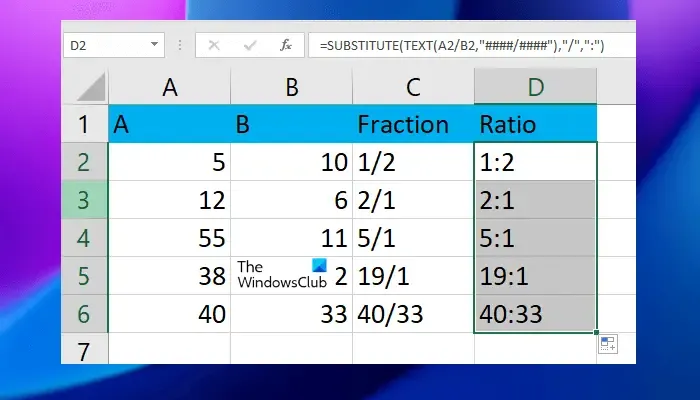
Puede aumentar los símbolos # en la fórmula anterior para aumentar la precisión según la cantidad de dígitos que tenga. Cuando haya terminado, copie la fórmula en las celdas restantes utilizando el controlador de relleno.
En las fórmulas anteriores, use las direcciones de celda correctamente; de lo contrario, obtendrá un error.
¿Cómo se ingresa un valor de relación en Excel?
No hay una forma directa de mostrar el resultado como una proporción en Excel. Para esto, tienes que usar fórmulas apropiadas. También puede mostrar el resultado como una fracción y luego convertir ese valor de fracción en una proporción.
¿Qué es una relación de datos en Excel?
Los datos de proporción en Excel son la comparación de dos valores. Por ejemplo, el valor 1 es la cantidad de veces el valor 2. Hay diferentes formas de calcular y mostrar proporciones en Excel. Puedes usar cualquiera de estos métodos.
Eso es todo. Espero que esto ayude.



Deja una respuesta